如何对WPS文字文档进行限制编辑加以保护?
来源:网络收集 点击: 时间:2024-03-09【导读】:
对于一些比较重要的文档,在发送给同事或者朋友的时候,为了不让他们对文档进行改动或者防止误操作,需要对文档进行“限制编辑”功能启动。如何进行这种保护文档的设置呢?方法/步骤1/12分步阅读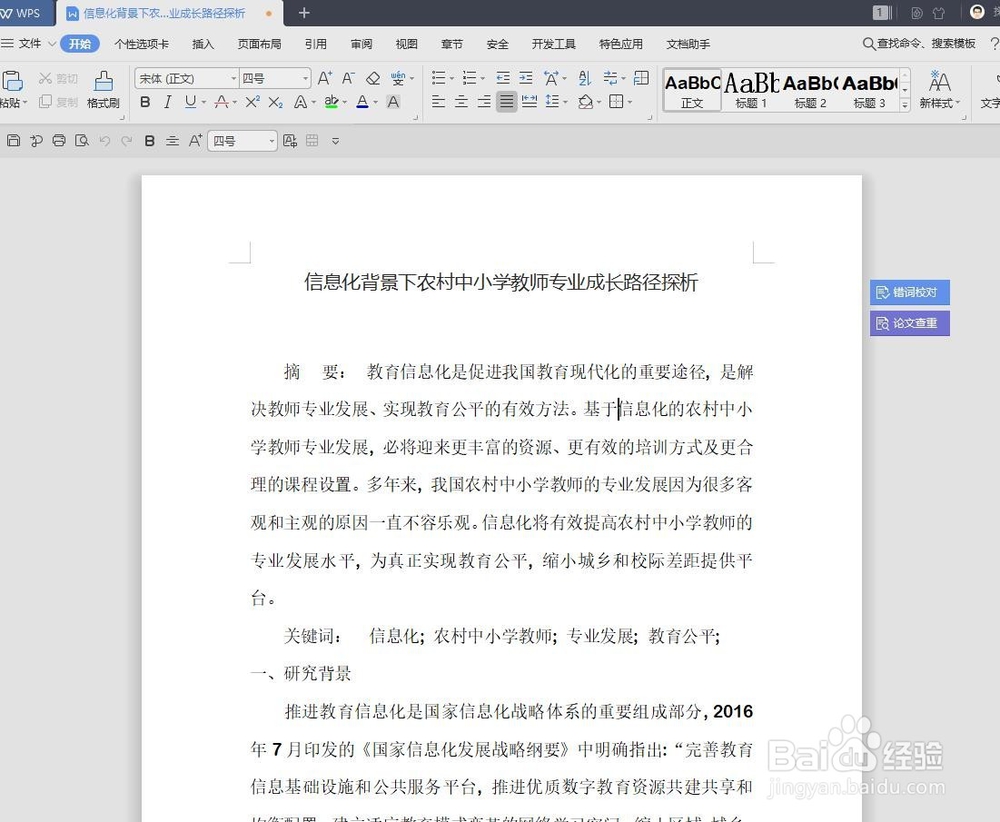 2/12
2/12 3/12
3/12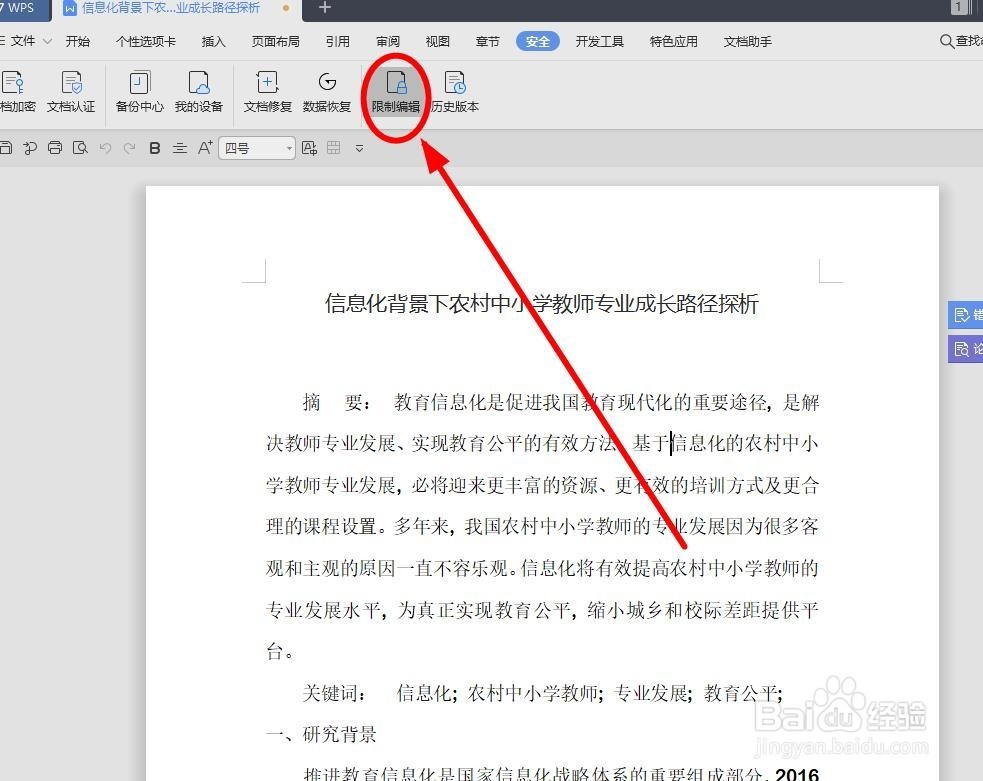 4/12
4/12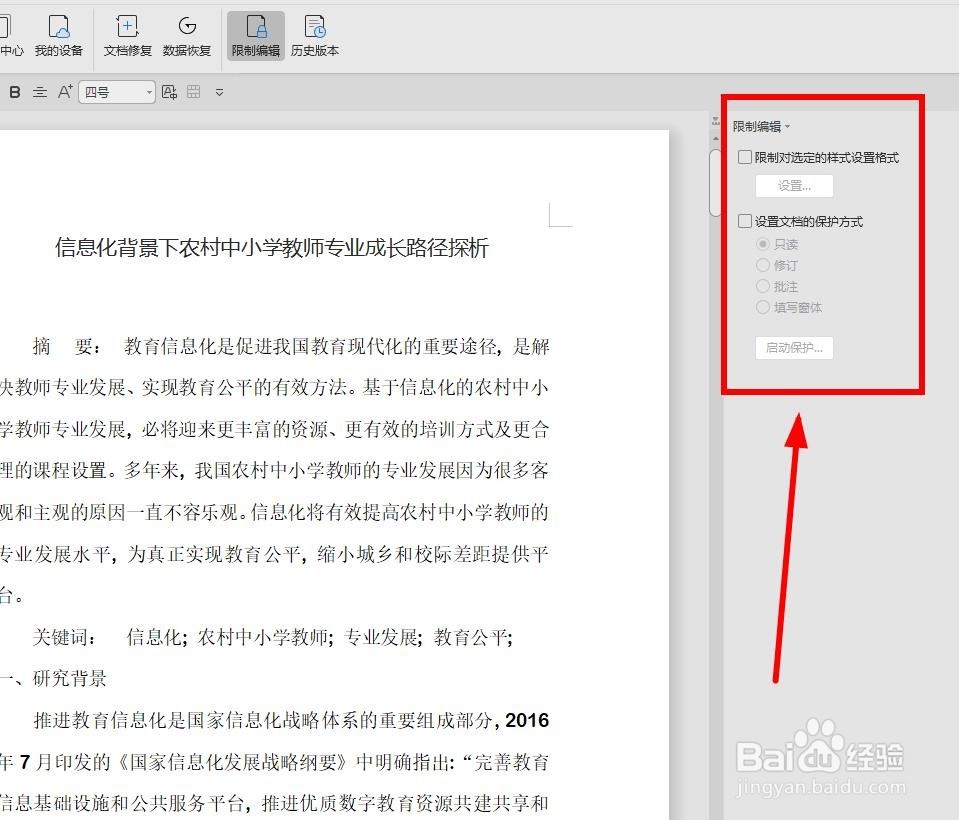 5/12
5/12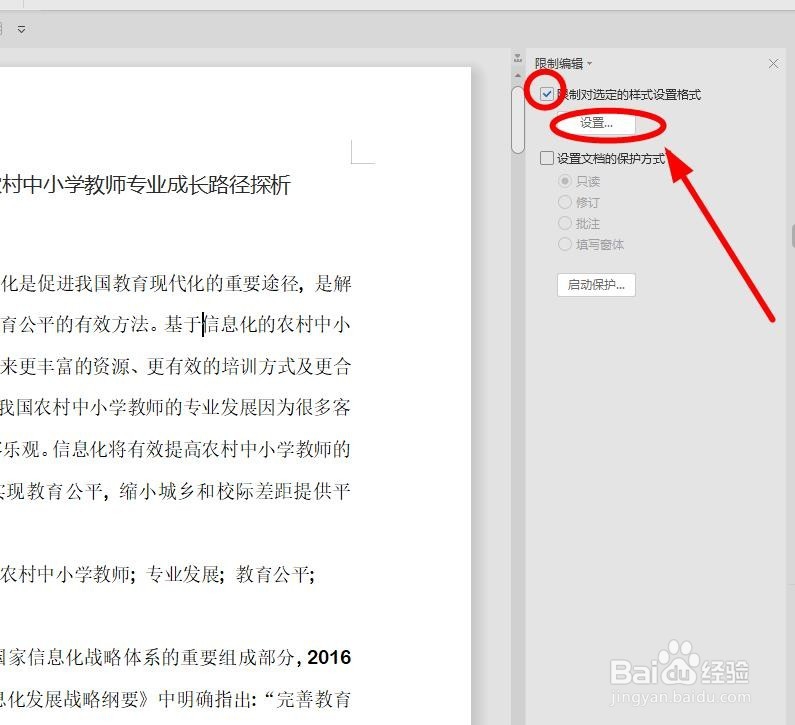 6/12
6/12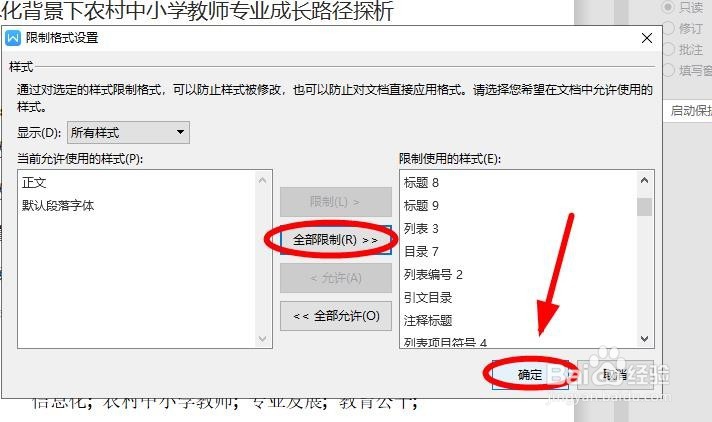 7/12
7/12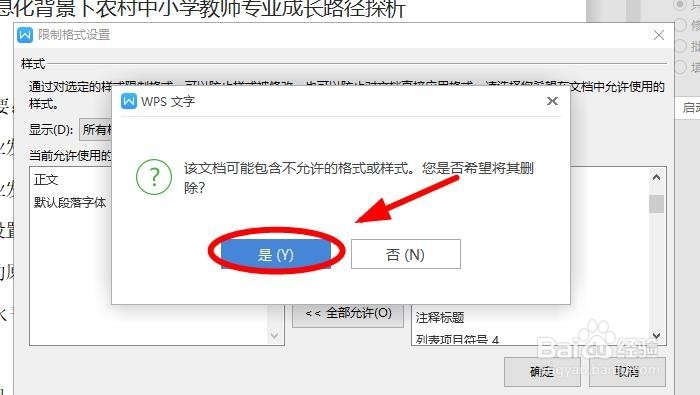 8/12
8/12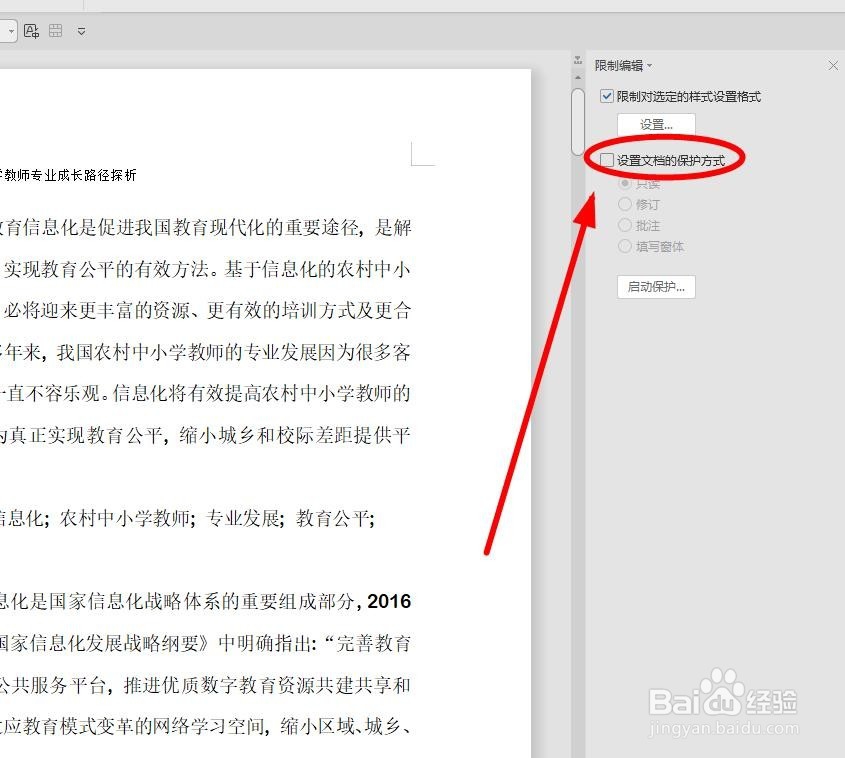 9/12
9/12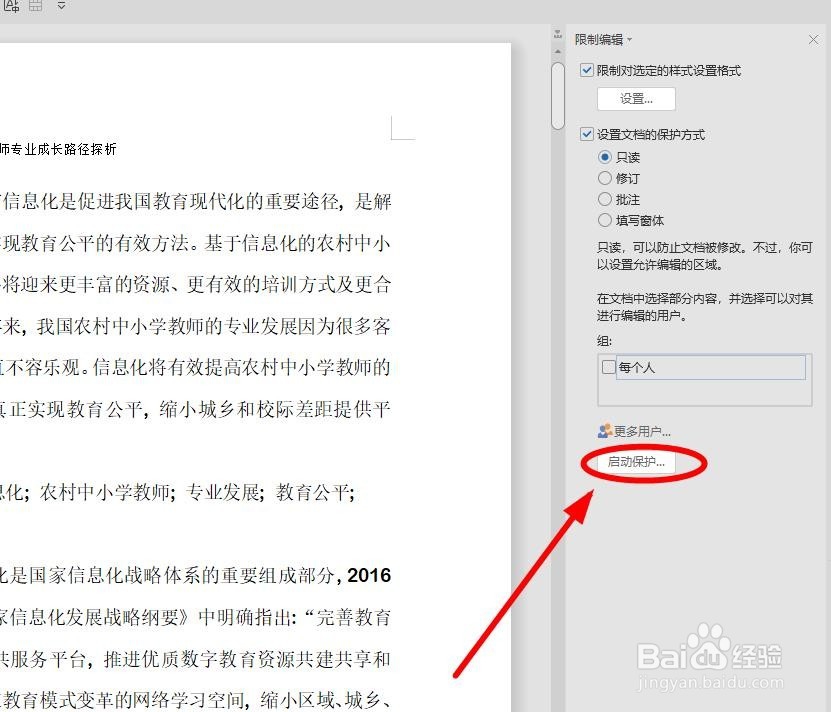 10/12
10/12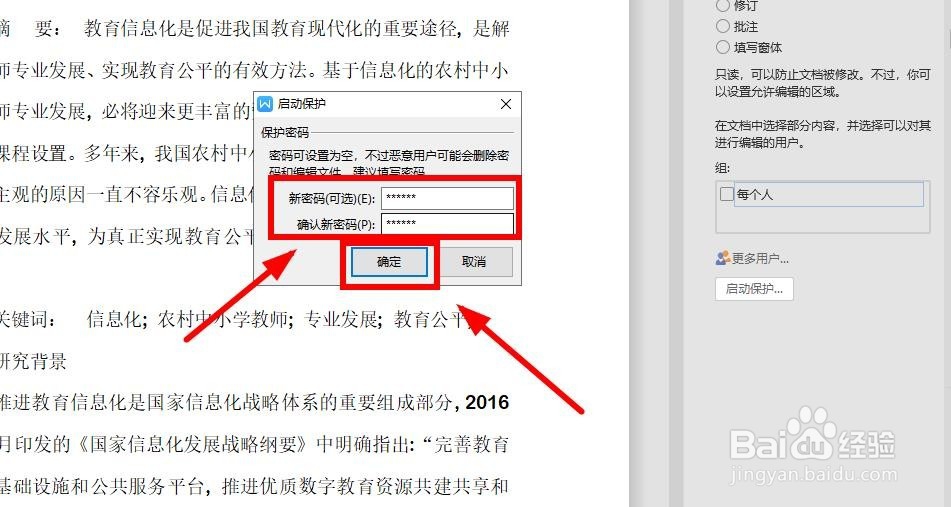 11/12
11/12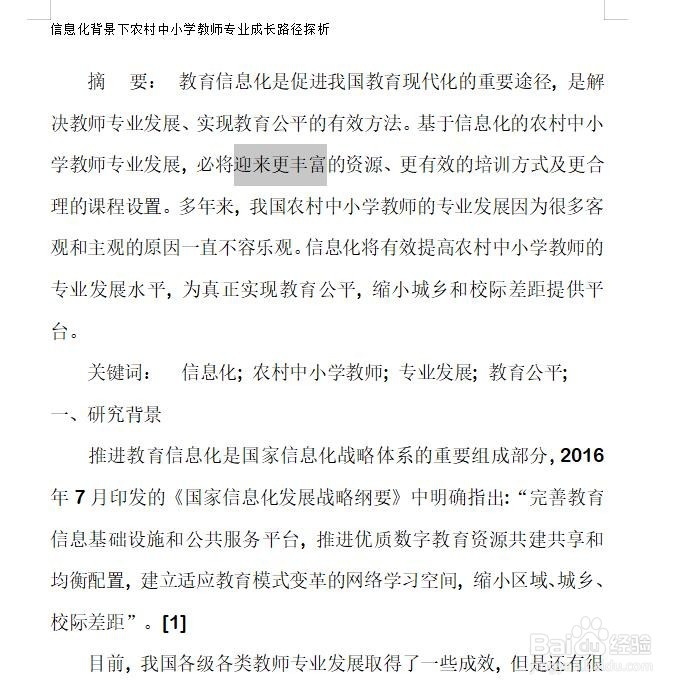 12/12
12/12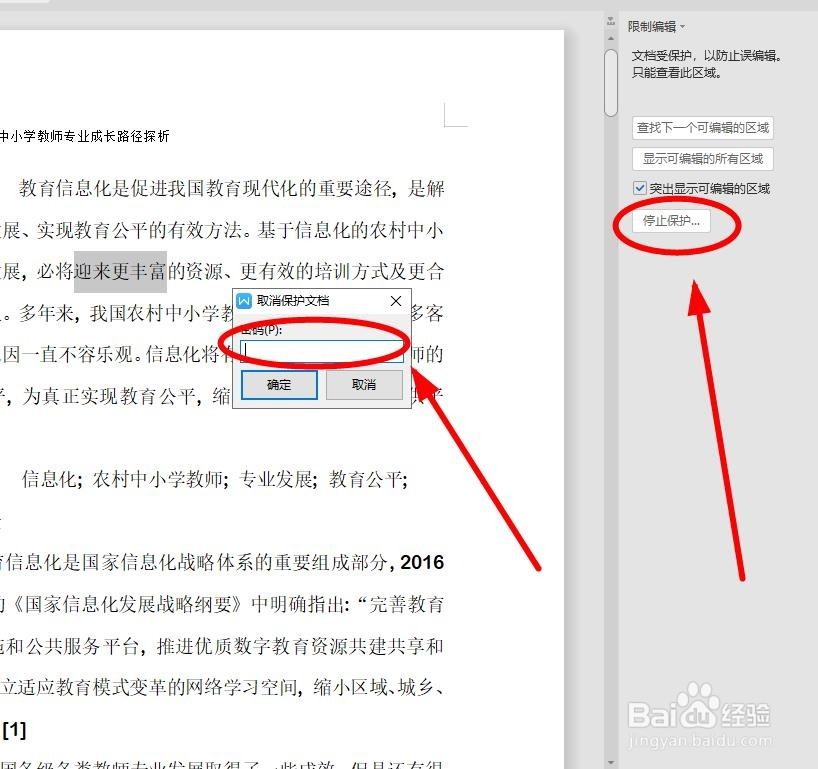 WPS文档保护误操作误删除公司文档
WPS文档保护误操作误删除公司文档
打开要保护的WPS文字文档
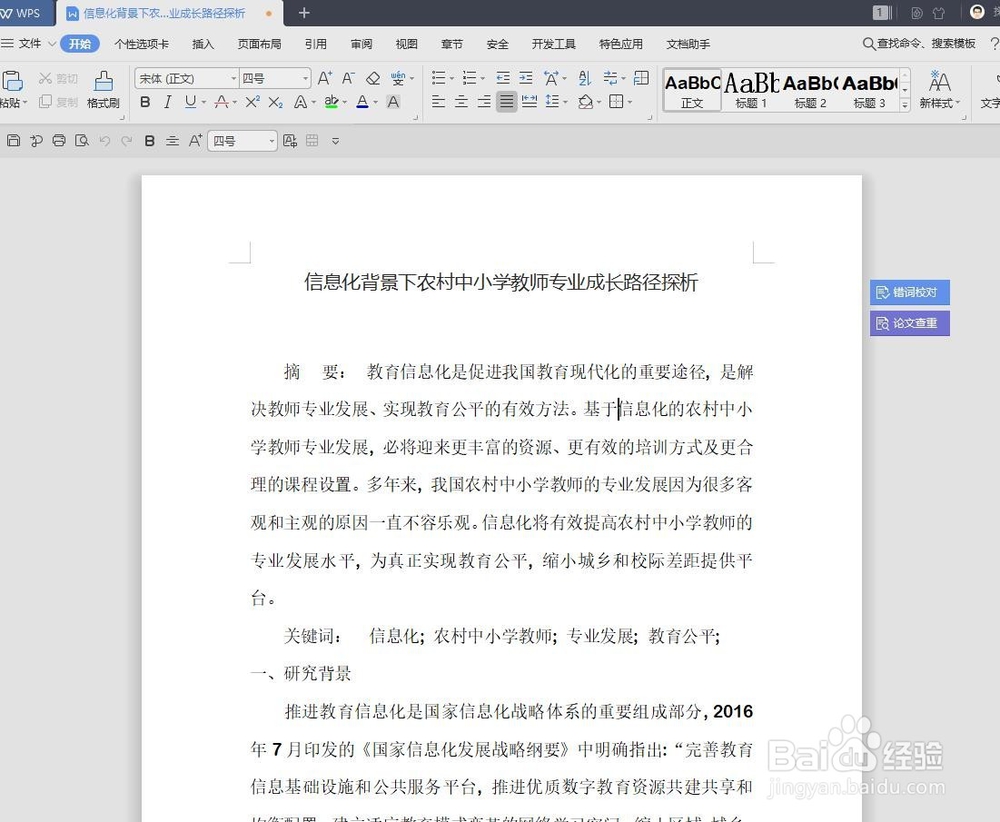 2/12
2/12找到菜单栏“安全”选项卡并单击
 3/12
3/12在菜单栏找到“限制编辑”功能按钮单击
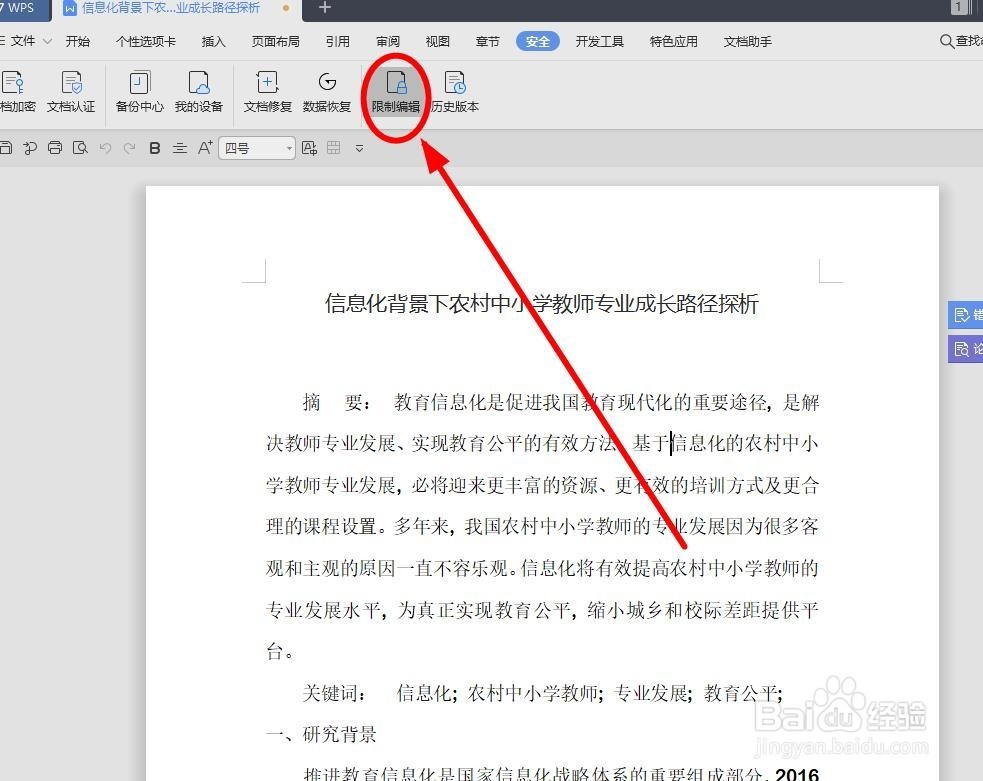 4/12
4/12桌面右侧弹出“限制编辑”窗口
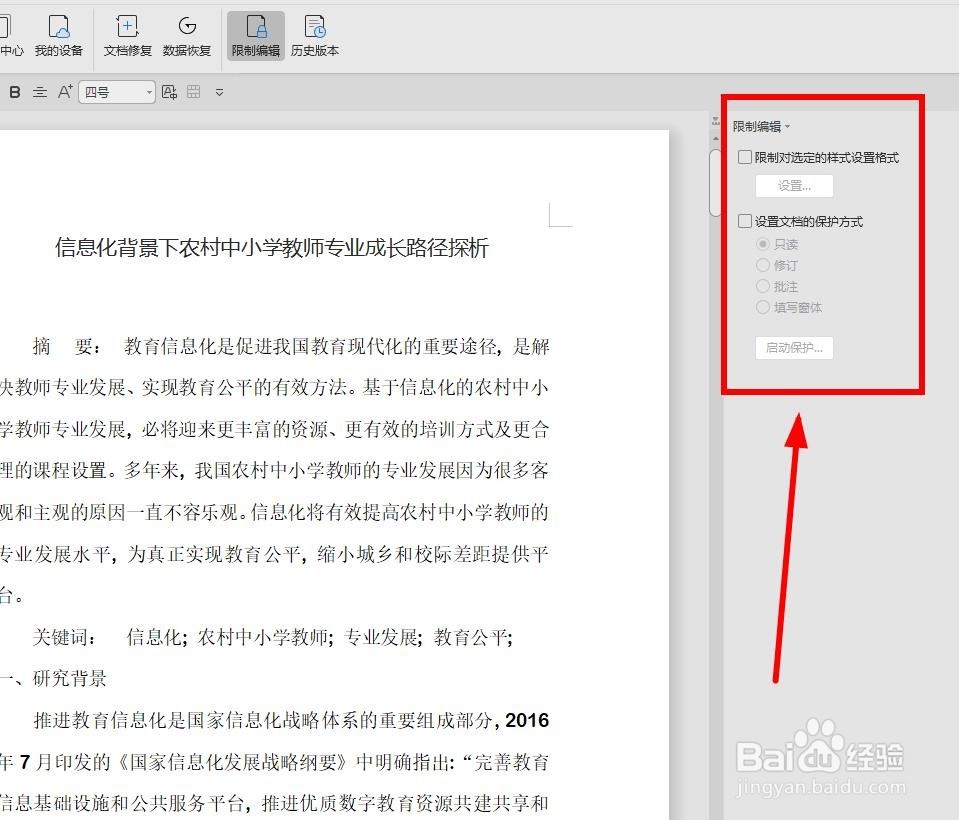 5/12
5/12如果需要对文档的格式进行保护,就单击“限制对选定的样式设置格式”,勾选该该功能并单击“设置”
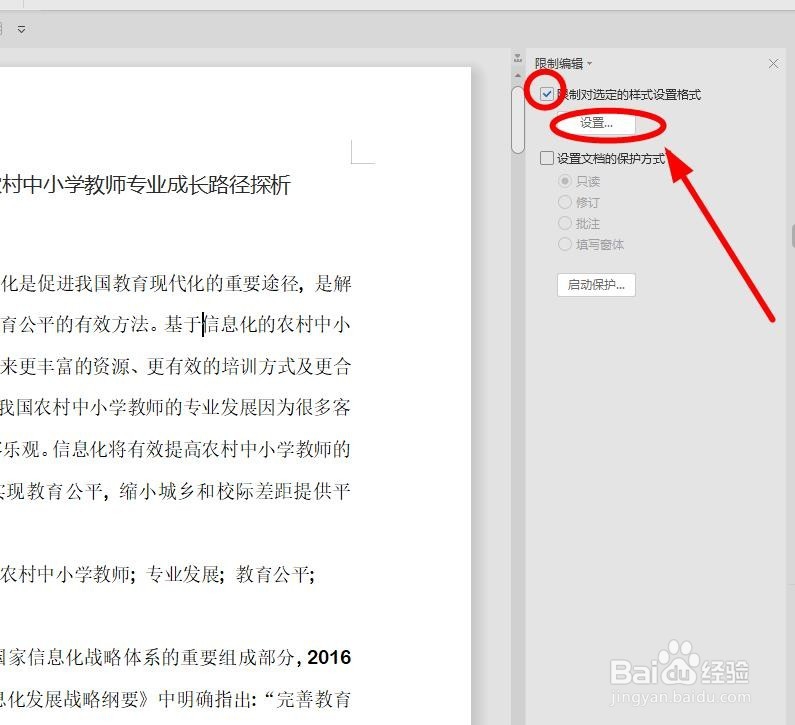 6/12
6/12在弹出的“限制格式设置”对话框,可以根据实际需要进行部分(选中后单击“限制”)或者全部格式(单击“全部限制”)进行保护,选择完成后单击“确定”
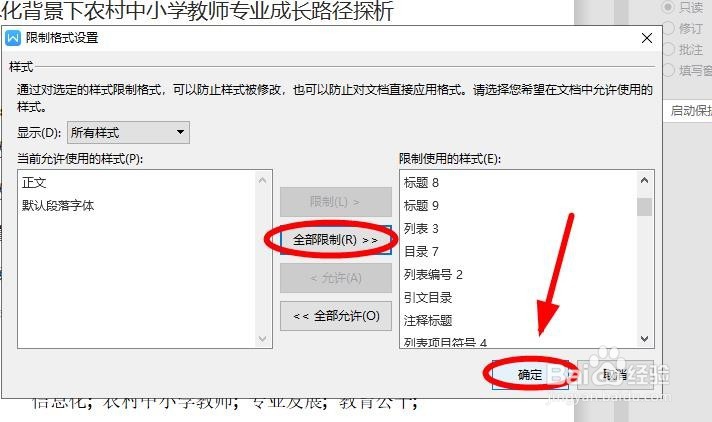 7/12
7/12在弹出的“WPS文字”对话框,单击“是”来让设置生效
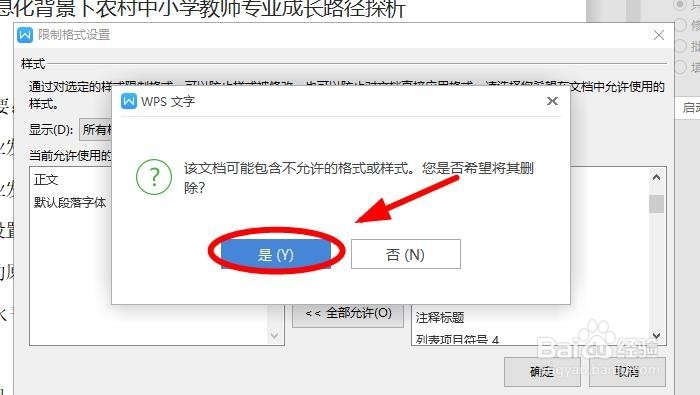 8/12
8/12需要对文档进行“只读保护”就要单击“设置文档的保护方式”勾选该功能
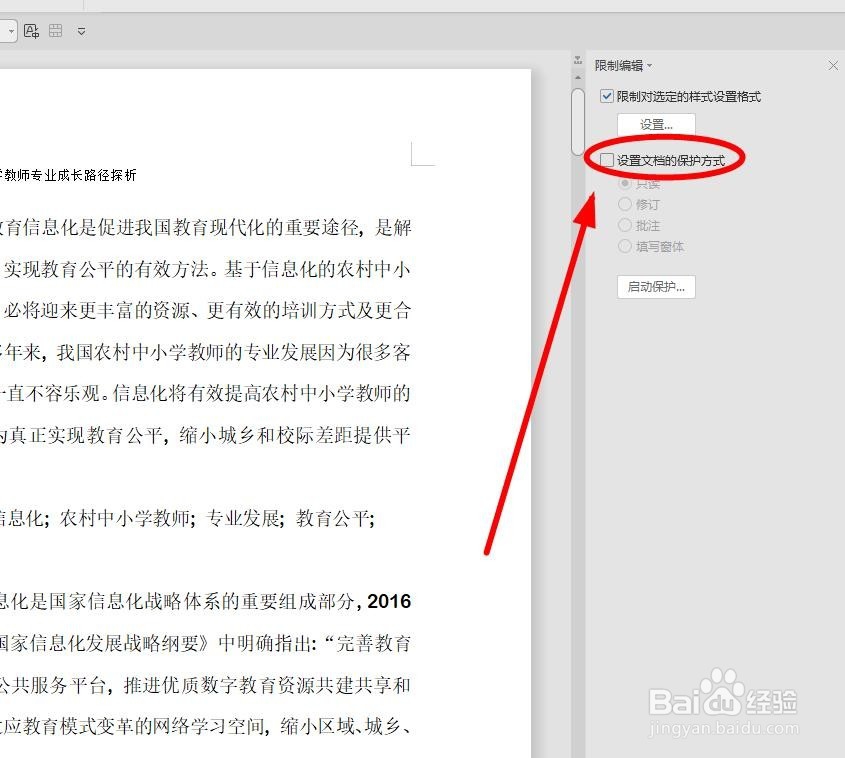 9/12
9/12勾选完成之后单击“启动保护”
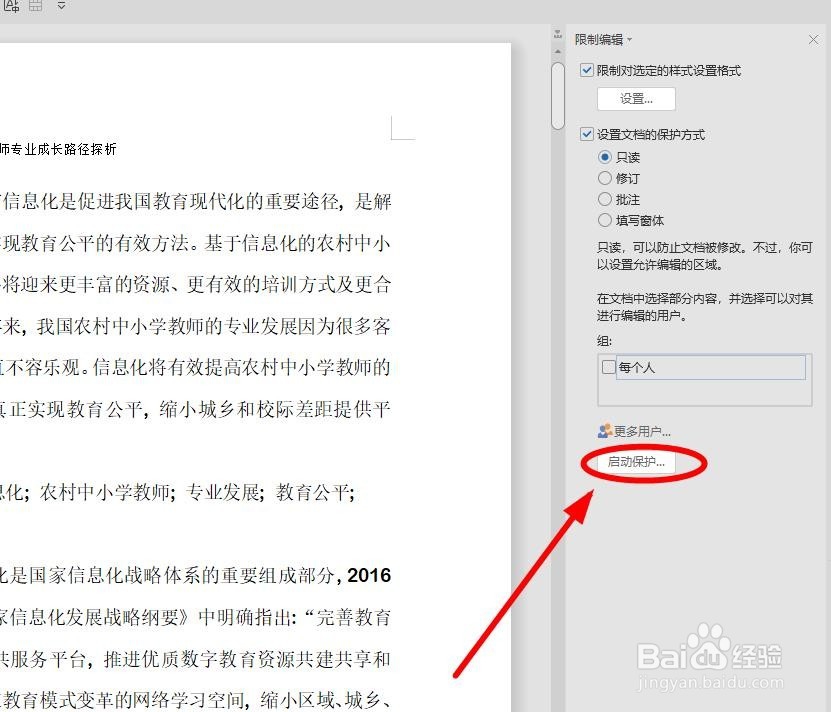 10/12
10/12在“启动保护”对话框中输入两次自己设定的密码后再单击“确定”
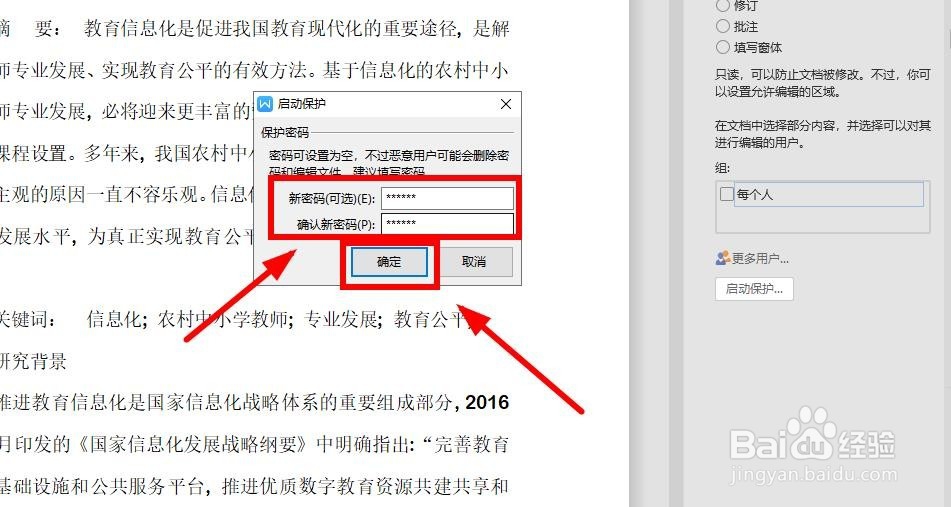 11/12
11/12现在的文档不再能进行删除、输入等编辑操作,保护设置完成
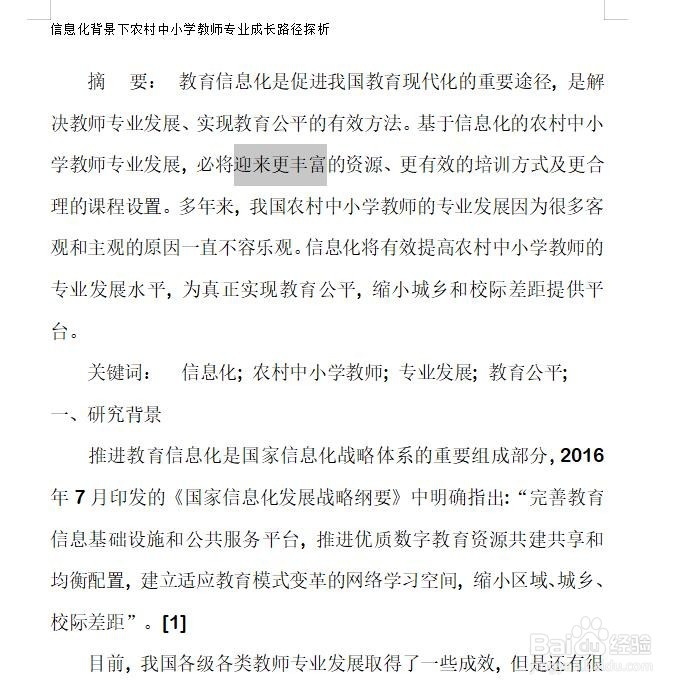 12/12
12/12需要进行编辑修改时单击“停止保护”后,在“密码”框下面输入密码再单击“确定”即可
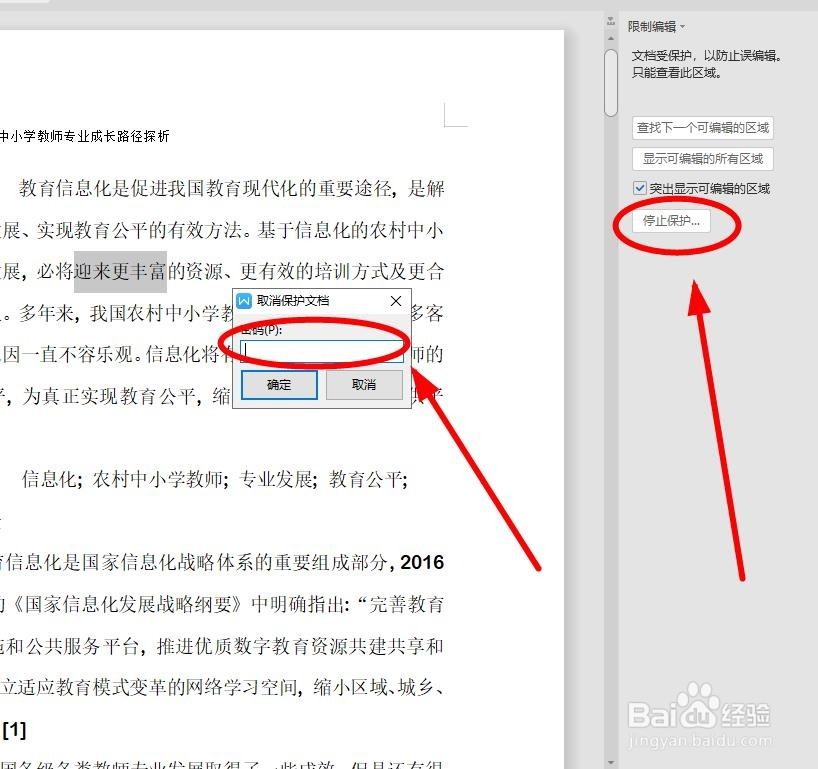 WPS文档保护误操作误删除公司文档
WPS文档保护误操作误删除公司文档 版权声明:
1、本文系转载,版权归原作者所有,旨在传递信息,不代表看本站的观点和立场。
2、本站仅提供信息发布平台,不承担相关法律责任。
3、若侵犯您的版权或隐私,请联系本站管理员删除。
4、文章链接:http://www.1haoku.cn/art_299988.html
上一篇:苹果相机自拍出来是反方向怎么调回来
下一篇:华为手机如何设置默认浏览器
 订阅
订阅